スカラー3重積は3個のベクトルの積の形で定義され、ベクトルA、B、Cで構成される平行6面体の体積を表します。平行6面体の体積をVとしたとき下記式で定義されます。

(7.1)式をベクトルの各成分に分解すると

(7.2)式を行列式で記述すると
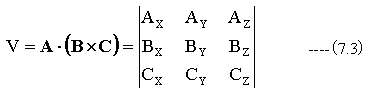
となります。 また、ベクトルA、B、Cの順序を入れ替えても値が変化しないことから、下記のようにも記述します。

ベクトルA、B、Cで構成される平行6面体の体積を表します。
EXCELを用いて、スカラー3重積計算演習を行い、スカラー3重積計算のイメージアップを図りましょう!!
下記のワークブック「ベクトル解析7.xls」(ベクトル作図プログラム)をダウンロードしてください。
ダウンロード後はダブルクリックで解凍してから使用してください。
 ワークブック「ベクトル解析7.xls」をダウンロードする。
ワークブック「ベクトル解析7.xls」をダウンロードする。- ワークブック「ベクトル解析7.xls」は複素関数機能を使用していません。
- 「ベクトル解析7.xls」をダブルクリックで起動します。
(マクロを有効にして開いてください!!)
- シート「操作」はパラメータの設定と操作を行います。
- シート「XY平面」はXY平面上の作図を行います。
- シート「YZ平面」はYZ平面上の作図を行います。
- ベクトル数(Nb) :ベクトル数を設定します。
- 作図倍率M:ベクトル毎の描画倍率を設定します。
- X:ベクトル始点のX成分を設定します。
- Y:ベクトル始点のY成分を設定します。
- Z:ベクトル始点のZ成分を設定します。
- ΔX:ベクトルのX成分を設定します。
- ΔY:ベクトルのY成分を設定します。
- ΔZ:ベクトルのZ成分を設定します。
- 「作図実行」ボタンを押すと作図を実行します。
入力条件を下記表に示します。
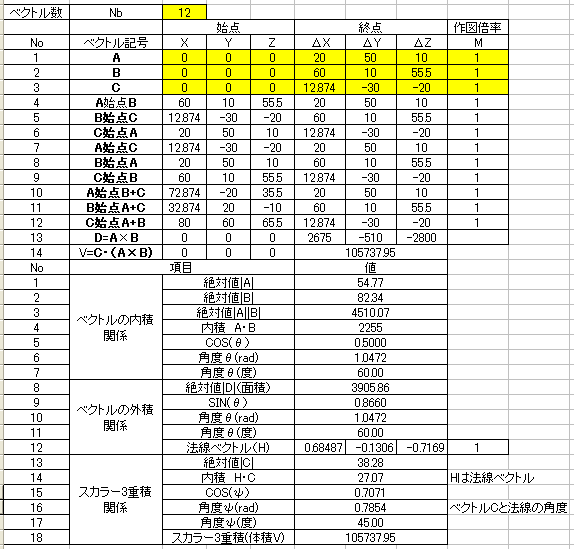
ベクトルAとBの値を設定するとベクトルの内積、角度θ、ベクトルの外積、面積、 ベクトルCと法線の角度、体積等は自動計算されます。
作図結果を下記に示します。
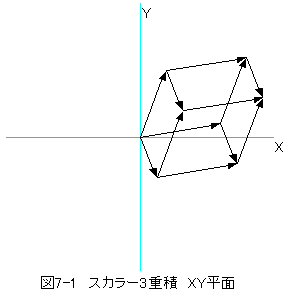
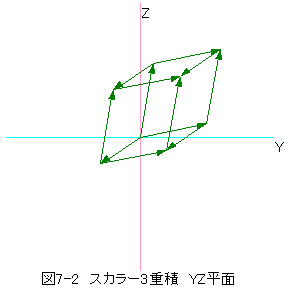
ベクトルABの法線とベクトルCの相対角度ψは45度ですが、作図結果からは 明確には判断できません。
スカラー3重積では、ベクトルCと法線の角度、体積等が計算できます。